私のお気に入りのAppleデバイスの1つは 2020 iPad Air. iPad Proのデザインが特徴で、Apple Pencil 2をサポートしており、高価ないとこよりもはるかに安価です。 しかし、正直に言うと、新しいiPadAirを再起動する方法を理解するのに少し時間がかかりました。
これらのデバイスのいずれかを使用している場合は、ホームボタンがないことがわかります。 また、再起動はホームボタンと電源ボタンを押し続けることで行われていたため、iPadAirを再起動することは不可能に思えるかもしれません。 結局のところ、電源ボタンを単独で押し続けると、Siriがアクティブになります。
この投稿では、ソフトリスタートまたはハードリスタートで新しいiPadAirをすばやく再起動する方法を紹介します。 また、iPad Airを工場出荷時にリセットするプロセスと、ホームボタンがまだ付いているiPadAirを再起動する方法についても説明します。
始めましょう!
コンテンツ
- iPad Airをソフトリスタートする方法(2020)
- iPad Airをハードリスタートする方法(2020)
- iPadAirを工場出荷時にリセットする方法
- ホームボタンでiPadAirを再起動する方法
-
新しいiPadAirの詳細
- 関連記事:
iPad Airをソフトリスタートする方法(2020)
ソフトリスタートとは、電源を切って強制的に再起動するのではなく、ソフトウェアプロンプトを使用してiPadAirを再起動することを意味します。 テレビの電源ボタンを押す(ソフト)とケーブルを抜く(ハード)の違いと考えてください。
ソフトリスタートするには、iPadAirの上部にある電源ボタンと音量大ボタンを同時に押し続けます。 数秒後、ポップアップが表示されます。
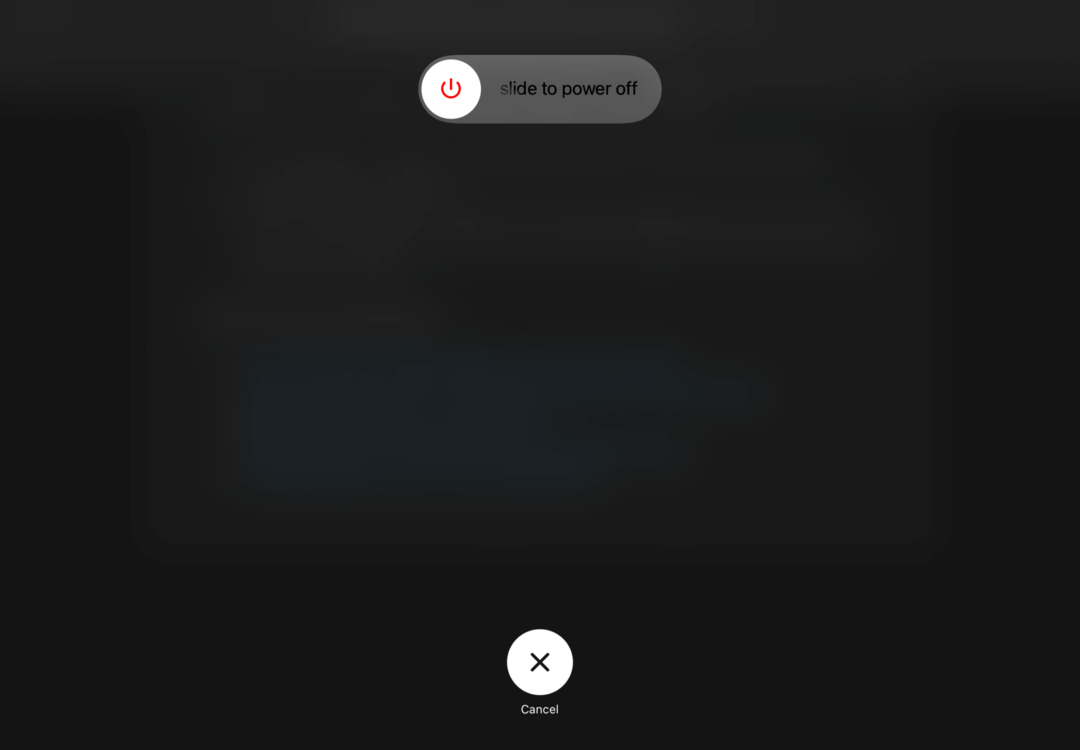
を右にスワイプします スライドして電源を切ります iPadの電源を切るボタン。 iPadが完全にオフになるまで約30秒待ってから、電源ボタンを押したままにしてiPadをオンに戻します。
以上です! これが、新しいiPadAirをソフトリスタートする方法です。 前世代とは異なり、iPadをすぐに再起動するオプションはなくなりました。 電源をオフにしてから、手動で再度オンにする必要があります。
iPad Airをハードリスタートする方法(2020)
次はハードリスタートです。 この方法は、iPad Airの電源をオフにしたり、他の方法で操作したりできない状況でのみ使用してください。 ただし、iPadがフリーズしたり、グリッチが発生したりする状況にある場合は、これが命の恩人になる可能性があります。
まず、音量大ボタンを押して放します。 次に、音量小ボタンを押して放します。 最後に、iPad Airが再起動し始めるまで、電源ボタンを押し続けます。 これらのボタンをすばやく連続して押すことが重要です。最初の試行でボタンが表示されない場合は、もっと速く実行してみてください。
この方法でiPadAirをハードリスタートできない場合、またはそれ以外の方法で応答しない場合は、AppleStoreにアクセスする必要があります。 社会的な距離を置いている場合は、通常、Appleのオンラインサポートに相談した後、iPadAirをテクニカルサポートに無料で送信できます。
Appleのカスタマーサポートへのリンクは次のとおりです。
- iPadAirのサポートを受ける
- Appleサポートアプリ
iPadAirを工場出荷時にリセットする方法
新しいiPadAirを再起動する方法を学んだ後、再起動のより永続的な形式であるリセットを学びたいと思うかもしれません。 iPadを再起動すると、ハードリスタートでもソフトリスタートでも、iPadの電源をオフにしてから再度オンにするだけです。 工場出荷時の設定にリセットするには、次の手順を実行する必要があります。 これにより、バックアップまたは他の場所に保存していない情報がすべて消去されることに注意してください。
iPad Airで、 設定 アプリとタップ 全般的. 下にスクロールして、タップします リセット、をタップします すべてのコンテンツと設定を消去する.
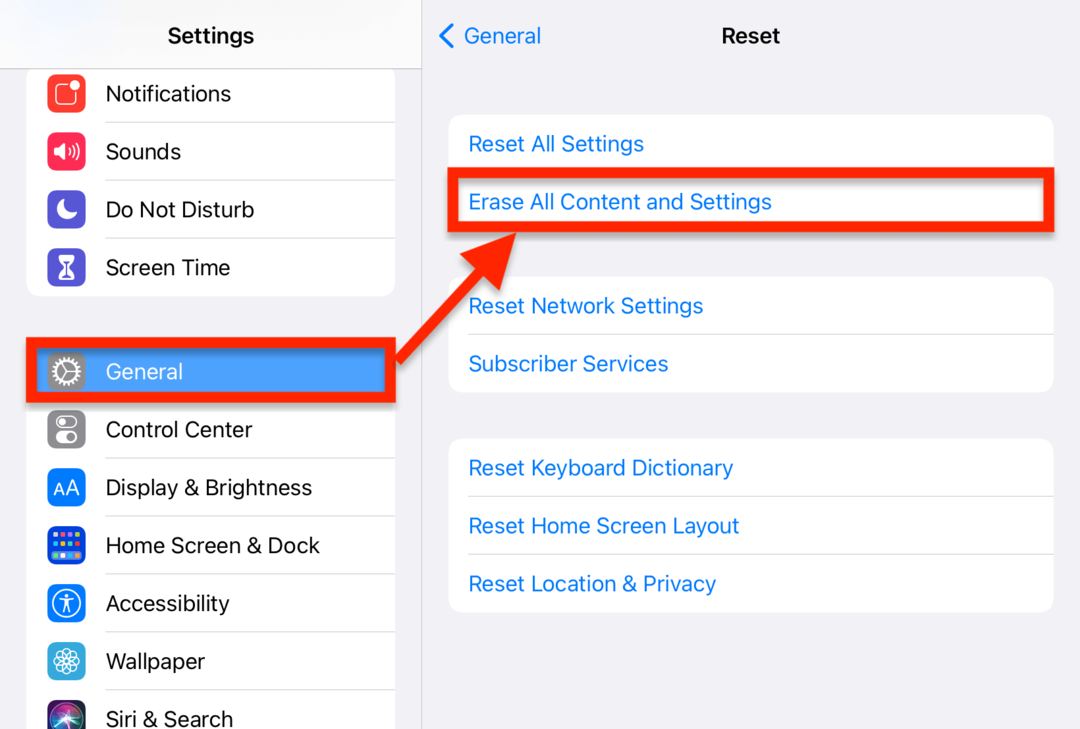
このプロセスが完了するまでに数分かかる場合があります。 ただし、終了すると、iPadは最初に購入したときの状態に戻ります。 これは、iPad Airを販売したり、ひどく感染したiPad Airを修理したり、デバイスを新たに使い始めたりするときに役立つ手順です。 ただし、これを行うのは、iPadからすべてのデータ、アプリ、設定を消去する準備ができている場合のみにしてください。
ホームボタンでiPadAirを再起動する方法
最後に、ホームボタンがまだ付いているiPadAirの再起動プロセスについて説明します。 これは、ホームボタンがまだあるiPadでも機能します。
電源スライダーが表示されるまで、iPadAirの電源ボタンを押し続けます。 その場合は、右にスワイプしてオフの位置にします。 iPad Airを30秒待って、完全にシャットダウンします。
次に、iPad Airが再起動し始めるまで、電源ボタンを押し続けます。 これには通常、さらに30秒かかります。
以上です!
新しいiPadAirの詳細
新しいiPadAirには、再起動の方法よりもはるかに多くのことがあります。 必ず iPadの残りの記事をチェックしてください パワーユーザーになり、秘密のヒントやコツを学び、最新のiPadAirニュースを常にチェックしてください。